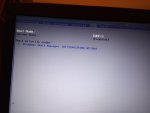Hallo Zusammen,
ich komme bei der Windows 10 Installation leider nicht weiter.
Im Setup von Windows 10 möchte ich die Festplatte partitionieren, was leider nicht funktioniert.
Wenn ich im Popup mit dem Hinweis, das er ggf. noch weitere Partitionen anlegt, auf Ok drücke passiert nichts. Er legt einfach keine neuen Partitionen an.



Getestet mit Win10 1909 und 2004 erstellt via RUFUS 3.10
Eben nochmal mit Win10 2004 erstellt mit Media Creation Tool getestet und hier bekomme ich nun neue Fehlermeldungen
0xb93ab0e0, 0x93ab3d0, 0xd5a0f330 oder 0xb93ab330. Bei jedem Versuch die Partitionen erstellen zu lassen bekomme ich einen anderen Fehlercode

Ich hoffe einer von euch hat eine Idee.
ich komme bei der Windows 10 Installation leider nicht weiter.
Im Setup von Windows 10 möchte ich die Festplatte partitionieren, was leider nicht funktioniert.
Wenn ich im Popup mit dem Hinweis, das er ggf. noch weitere Partitionen anlegt, auf Ok drücke passiert nichts. Er legt einfach keine neuen Partitionen an.
Getestet mit Win10 1909 und 2004 erstellt via RUFUS 3.10
Eben nochmal mit Win10 2004 erstellt mit Media Creation Tool getestet und hier bekomme ich nun neue Fehlermeldungen
0xb93ab0e0, 0x93ab3d0, 0xd5a0f330 oder 0xb93ab330. Bei jedem Versuch die Partitionen erstellen zu lassen bekomme ich einen anderen Fehlercode
Ich hoffe einer von euch hat eine Idee.